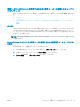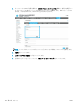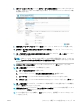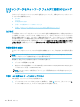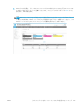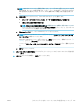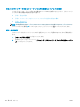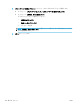HP Color LaserJet Managed MFP E77800 Series, HP LaserJet Managed MFP E72500 Series --User's Guide
8. [電子メール セットアップ] ページで、[電子メールへの送信の有効化] チェック ボックスをオンに
します。このチェック ボックスが使用できない場合、プリンタのコントロール パネルでこの機
能を使用できません。
9. [送信電子メール サーバ (SMTP)] 領域で [追加] をクリックして、SMTP ウィザードを起動します。
10. [SMTP サーバ アドレスまたはホスト名 (わかっている場合)] フィールドで、「smtp.onoffice.com」
と入力し、[次へ] をクリックします。
11. [サーバに接続するために必要な基本情報を設定します] ダイアログの、[ポート番号] フィールド
に「587」と入力します。
注記:
一部のサーバでは、5MB より大きい電子メールの送受信で問題が発生します。このような
問題は、[このサイズより大きい場合電子メールを分割 (MB 単位)] に数字を入力することにより回
避できます。
12. [SMTP SSL プロトコルの有効化] チェック ボックスをオンにして、[次へ] をクリックします。
13. [サーバ認証要件] ダイアログで、次の情報を入力します。
a. [サーバに認証が必要です] を選択します。
b. ドロップダウン リストで、[常に次の資格証明を使用する:] を選択します。
c. [ユーザー名] フィールドに Office 365 Outlook の電子メール アドレスを入力します。
d. [パスワード] フィールドに Office 365 Outlook のアカウント パスワードを入力し、[次へ] をク
リックします。
14. [サーバ使用状況] ダイアログで、この SMTP サーバ経由で電子メールを送信するプリンタ機能を
選択し、[次へ] ボタンをクリックします。
15. [概要およびテスト] ダイアログで、[テスト電子メールの宛先] フィールドに有効な電子メール ア
ドレスを入力し、[テスト] をクリックします。
16. すべての設定が正しいことを確認し、終了 をクリックして、送信電子メール サーバのセットア
ップを完了します。
JAWW
[スキャンして電子メールで送信] のセットアップ 101